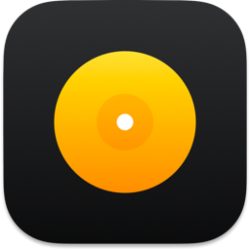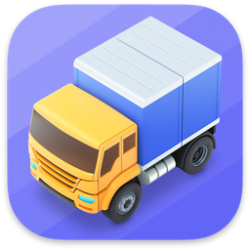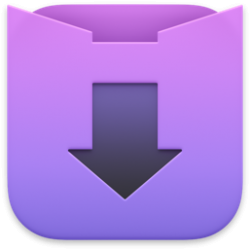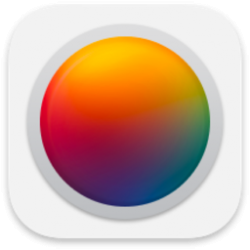Script Debugger for Mac 是一个集成的开发环境,Script Debugger通过让你的 AppleScript 编码更容易、更快和更透明来实现这一目标。您可以使用它来编写和编辑AppleScript代码,分析目标应用程序,调试脚本等。
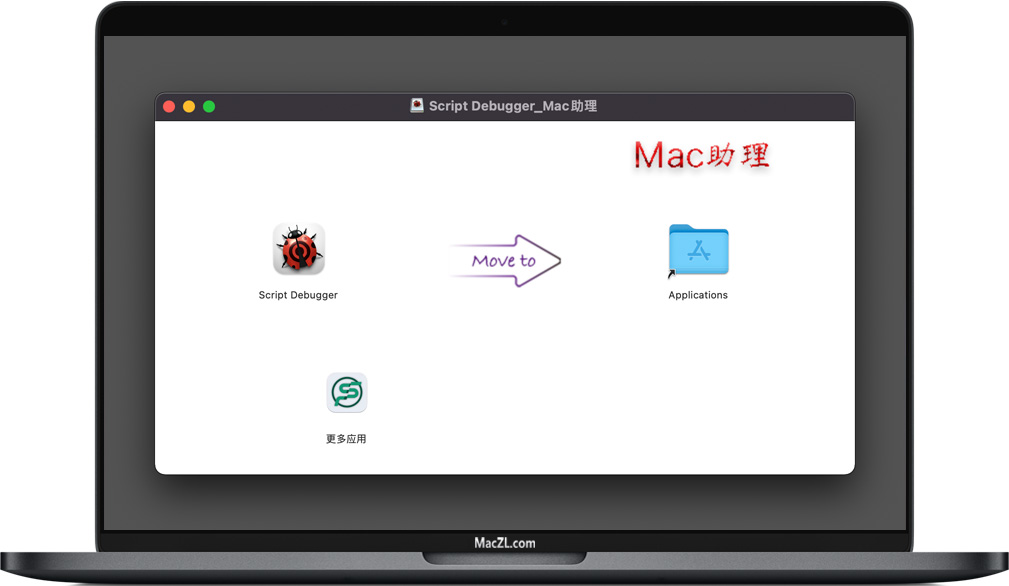
Script Debugger下载完成后,打开软件包如上图,请参照 苹果电脑mac拖拽安装软件 进行安装即可。
探索
在开始编写脚本之前,请先了解您的应用程序提供的信息和命令。使用 Explorer 来试验应用程序、探索它们的数据并对其进行操作以查看应用程序如何响应。创建和调试脚本时,资源管理器保持可用并在您工作时继续显示数据信息。
编辑
使用 Script Debugger 强大而灵活的代码创建功能,最大限度地提高您的工作效率并轻松快速地编写脚本。为应用程序和对象或属性插入告诉块。Script Debugger 通过智能地插入广泛的常用代码段来帮助您。这些功能专为 AppleScript 语言的特性而设计。它们让您可以轻松浏览大型脚本、自动输入“结束”行和结束分隔符等。
调试
在创建时,测试您的脚本以确保它们按预期运行。Script Debugger 可以在分析模式下运行脚本来跟踪您的变量及其值,从而在出现问题时轻松隔离和修复特定问题。一行一行地观察您的脚本,在脚本执行的每个阶段查看变量的值。使用断点在关键点暂停代码。使用 Script Debugger,您无需猜测脚本运行时发生的情况。
部署
为您的客户和同事轻松打包脚本。Script Debugger 在打包脚本时会检查常见错误,它使向其他人分发脚本变得非常简单。如果您的脚本包含敏感或私人信息,您可以将其以“仅运行”形式导出,以防止其他人访问代码。Script Debugger 通过立即告诉您需要哪些应用程序、脚本添加、库和框架来预测问题,以便成功运行您的脚本。
字典浏览器
Dictionary Explorer 可让您直接查看任何可编写脚本的应用程序中的实时数据。与 Apple 的脚本编辑器不同,您不必想象如何将应用程序脚本界面的书面描述转换为代码。Script Debugger 以可视化方式向您展示,让您无需编写一行 AppleScript 即可与应用程序交互。
逐步调试
这是查看脚本正在执行的操作和快速查找错误的最佳方式。逐行执行脚本以准确查看它们是如何执行的。设置断点以在关键点暂停脚本。不再使用 AppleScript `log` 语句进行Caveman 调试。Script Debugger 向您显示每个语句的结果以及脚本中每个变量的值。没有更好的方法可以准确查看您的代码在做什么。
强大的代码补全
Script Debugger 提供了一组非常有用的代码完成工具。它们包括脚本中变量名称的补全、AppleScript 和脚本添加命令,以及应用程序命令和名称。Script Debugger 还为 AppleScriptObjC 处理程序提供完成,这些处理程序单调乏味且易于按句柄键入错误。
拆分窗格编辑和代码折叠
轻松处理长脚本。拆分窗格编辑允许您同时查看脚本的两个或多个部分。代码折叠可让您折叠部分代码以帮助您专注于工作。
查看所有变量
在脚本执行时查看脚本变量中保存的值。您还可以通过不同的方式查看每个变量的值。例如,如果变量的值是文件引用,您可以通过 QuickLook 查看相应的 AppleScript 源代码,或者文件的名称、路径和图标,甚至其内容。Script Debugger 能够显示您的脚本如何运行及其使用的数据,这将是一个启示。
选项卡式窗口
通过一次打开多个脚本文档并将它们组织到单独的窗口或单个窗口中的多个选项卡来组织您的工作。
深色模式和文本主题
Script Debugger 8 完全支持暗模式并引入了主题的概念来管理明暗模式下的脚本呈现。
定制
Script Debugger 提供了几乎无限的定制机会。创建您自己的脚本模板。生成剪辑以插入常用的代码块。剪辑可以使用标记来插入参数和加速编辑。创建 AppleScript 脚本以自动执行重复性任务。为您的剪辑、脚本和任何脚本调试器菜单命令分配键盘快捷键。
APPLESCRIPTOBJC 值查看
如果您使用 AppleScriptObjC,Script Debugger 会向您显示您的脚本正在使用的 Objective-C 值的详细信息。与 Apple 的脚本编辑器不同,在那里您看到«class ocid» id «data optr0000000080100F0000600000»并想知道这个值可能是什么,例如,Script Debugger 识别这是一个包含五个元素的数组,并显示每个数组元素的值。NSString、NSAttributedString、NSNumber、NSValue、NSImage、NSColor、NSDate、NSURL等标量值类型的内容直接显示。
快速打开
Script Debugger 可以轻松找到您要使用的脚本。Open Quickly 命令让您可以找到针对特定应用程序、文档甚至包含特定变量或处理程序名称的脚本的脚本。您甚至不必知道要查找的事物的全名。开始输入,Script Debugger 将为您提供它可以找到的最相关的搜索结果。
脚本调试器支持您
Script Debugger提供了查找常见脚本和部署错误的工具。例如,泄漏功能会检测您的脚本何时打开而不关闭文件,或者数据库事务何时开始但未完成。脚本调试器监视常见错误,例如使用空闲处理程序保存脚本,但不启用保持打开设置。
代码生成
使用 Dictionary Explorer 找到您需要的应用程序对象,然后使用拖放功能将 AppleScript 代码添加到您的脚本中。将此与 Script Debugger 的所有其他代码构建工具(包括 Tell Block 构建器)结合使用,以节省大量时间并避免错误。